এই টিউটোরিয়ালে, আমরা আলোচনা করব কিভাবে আপনি আপনার রাস্পবেরি পাই ডিভাইসে ব্লুটুথ সেট আপ করতে পারেন।
রাস্পবেরি পাইতে কীভাবে ব্লুটুথ সেটআপ করবেন?
রাস্পবেরি পাইতে ব্লুটুথ সেট আপ করার দুটি পদ্ধতি রয়েছে, যা হল:
আমরা এই প্রতিটি বিস্তারিত দেখতে হবে.
পদ্ধতি 1: GUI এর মাধ্যমে ব্লুটুথ সেটআপ করুন
রাস্পবেরি পাইতে ব্লুটুথ সেট আপ করার জন্য GUI পদ্ধতিটি সবচেয়ে সহজ পদ্ধতি এবং আপনি নিম্নলিখিত পদক্ষেপগুলি ব্যবহার করে এটি করেন:
ধাপ 1 : স্ক্রিনের ডানদিকে ব্লুটুথ আইকনে ক্লিক করুন যার পরে স্ক্রিনে একটি ড্রপ-ডাউন তালিকা প্রদর্শিত হবে। পছন্দ করা যন্ত্র সংযুক্ত করুন তালিকা থেকে বিকল্প:
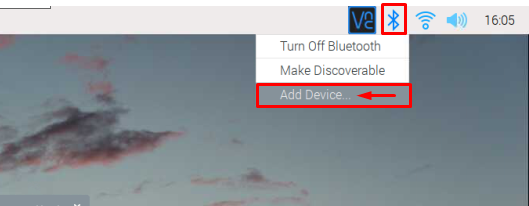
ধাপ ২ : সমস্ত উপলব্ধ ডিভাইস পর্দায় প্রদর্শিত হবে. তালিকা থেকে আপনি যে ডিভাইসটির সাথে যুক্ত করতে চান তা চয়ন করুন:
বিঃদ্রঃ : নীচের ছবিতে দুটি উপলব্ধ ব্লুটুথ ডিভাইস দেখানো হয়েছে, আপনার উপলব্ধ ডিভাইসগুলি সংখ্যায় কম বা বেশি হতে পারে৷
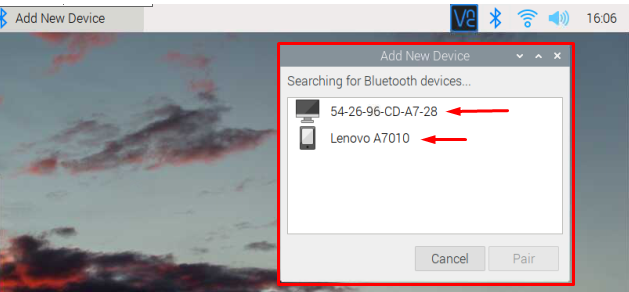
ধাপ 3 : পছন্দসই ডিভাইস নির্বাচন করুন এবং ক্লিক করুন জোড়া রাস্পবেরি পাইয়ের সাথে ডিভাইসটিকে যুক্ত করার বিকল্প।
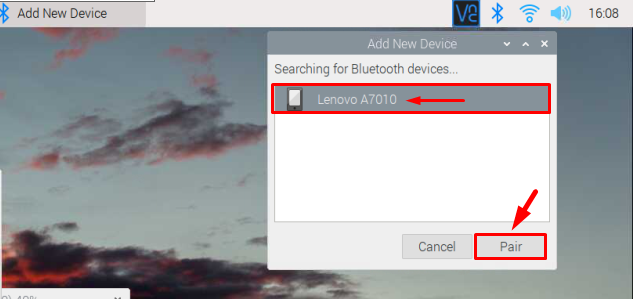
ধাপ 4 : আপনি যে ডিভাইসের সাথে পেয়ার করতে চান সেই ডিভাইসে পেয়ারিং রিকোয়েস্টের সাথে একটি কোড পাঠানো হবে এবং একই অনুরোধ আপনার রাস্পবেরি পাই ডেস্কটপেও দেখা যাবে। ক্লিক করুন ঠিক আছে জোড়া গ্রহণ করার জন্য বোতাম।
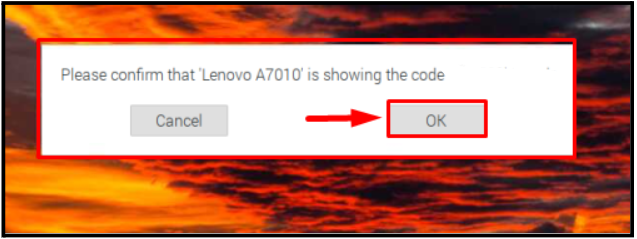
অন্য ডিভাইস থেকেও প্রতিক্রিয়ার জন্য অপেক্ষা করুন।
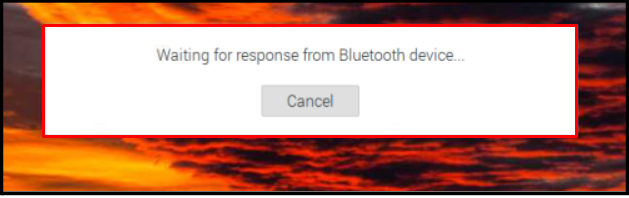
ডিভাইসে যে কোডটি পাঠানো হবে সেটি দেখতে এরকম কিছু হবে। ডিভাইস ব্যবহারকারীর ক্লিক করা উচিত জোড়া রাস্পবেরি পাইতে সংযোগ করার অনুমতি দেওয়ার জন্যও:
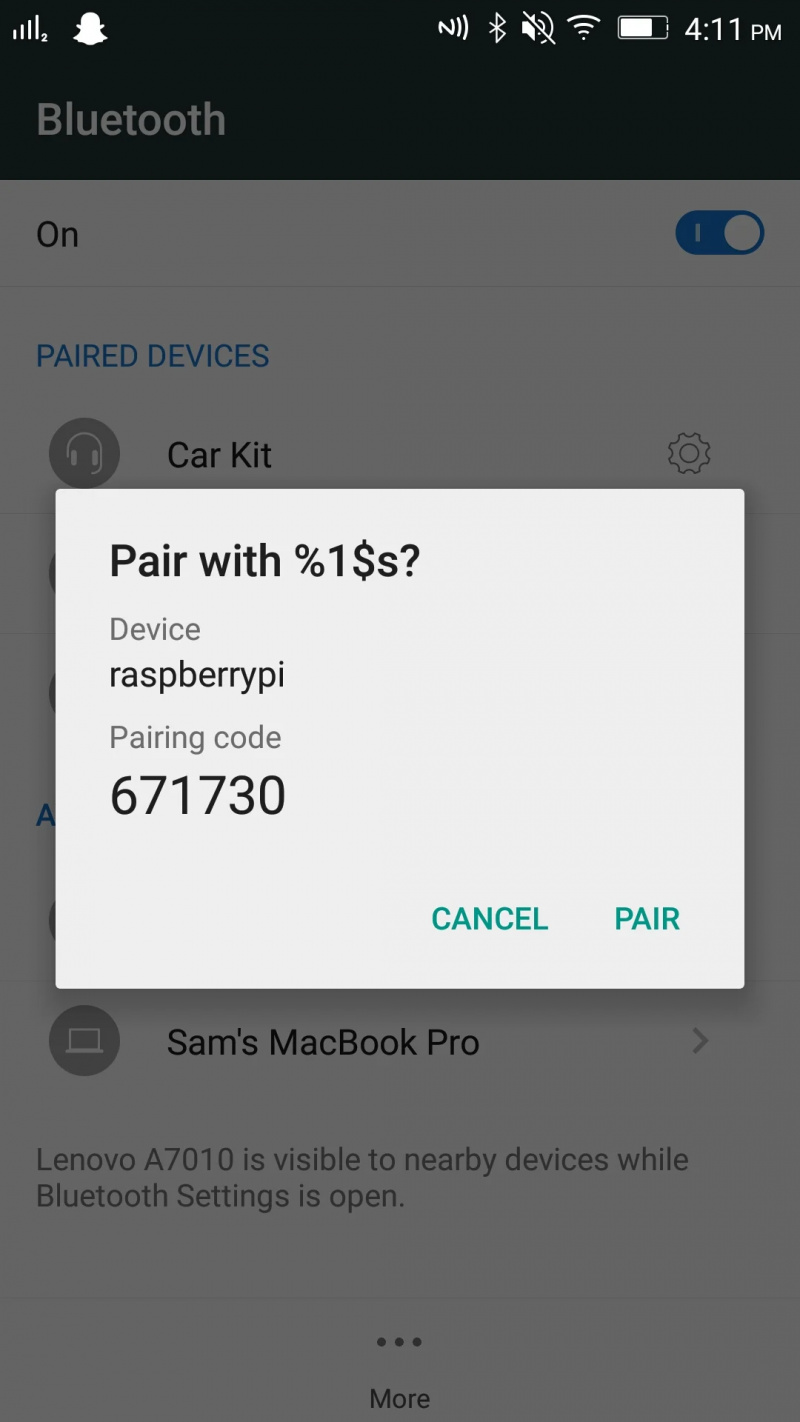
ধাপ 5 : ডিভাইসগুলি জোড়া হয়ে গেলে একটি জোড়া সফল প্রম্পট পর্দায় প্রদর্শিত হবে, ক্লিক করুন৷ ঠিক আছে এখানে:
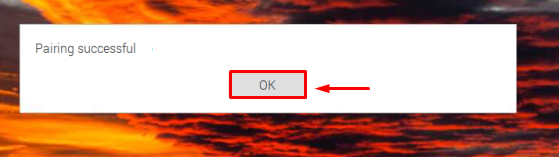
এবং এটি সমস্ত রাস্পবেরি পাই আপনার ডিভাইসের সাথে যুক্ত যার মানে ডিভাইসগুলির মধ্যে ব্লুটুথ সংযোগ সফলভাবে সেট আপ করা হয়েছে।
পদ্ধতি 2: টার্মিনালের মাধ্যমে ব্লুটুথ সেটআপ করুন
ব্লুটুথ সেট আপ করার দ্বিতীয় পদ্ধতি হল টার্মিনাল পদ্ধতি। আপনি যদি একটি SSH সংযোগের মাধ্যমে রাস্পবেরি পাই অ্যাক্সেস করেন বা রাস্পবেরি পাই লাইট ওএস ব্যবহার করেন, তাহলে এই পদ্ধতিটি আপনার জন্য আরও কার্যকর হবে। ব্লুটুথ সংযোগ সফলভাবে সেট আপ করতে নীচের উল্লিখিত পদক্ষেপগুলি অনুসরণ করুন৷
ধাপ 1 : ব্লুটুথ এজেন্ট চালানোর জন্য নিচের উল্লিখিত কমান্ড ব্যবহার করুন:
$ sudo bluetoothctl 
ধাপ ২ : তারপরে উপলব্ধ ব্লুটুথ ডিভাইসগুলি স্ক্যান করতে নীচের-উল্লেখিত কমান্ডটি ব্যবহার করুন, আপনি রাস্পবেরি পাইয়ের সাথে যে ডিভাইসটি যুক্ত করতে চান তার ব্লুটুথ চালু আছে তা নিশ্চিত করুন:
# স্ক্যান করুনআউটপুট তাদের ডিভাইস ঠিকানা সহ উপলব্ধ ডিভাইস প্রদর্শন করবে:
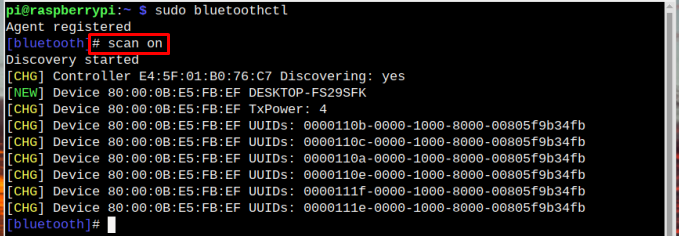
এখানে, আমি সঙ্গে সংযোগ করতে চান ডেস্কটপ-FS29SFK।
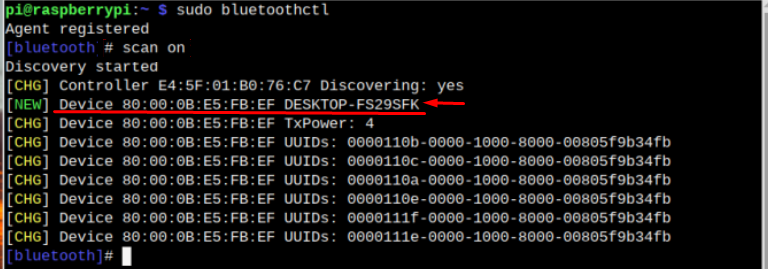
ধাপ 3 : এখন ব্লুটুথ ব্যবহার করে ডিভাইস সংযোগ করতে ডিভাইস ঠিকানা সহ জোড়া কমান্ড ব্যবহার করুন।
# জোড়া < ডিভাইস-ঠিকানা >এটি সংযোগ, টাইপ করার অনুমতি চাইবে হ্যাঁ অনুমতি দিতে এখানে:

একই সময়ে একটি পেয়ারিং অনুরোধ হিসাবে অন্য ডিভাইসে একটি বিজ্ঞপ্তি পাঠানো হবে, ক্লিক করুন হ্যাঁ সেই ডিভাইস থেকে সফলভাবে জোড়া করতে:
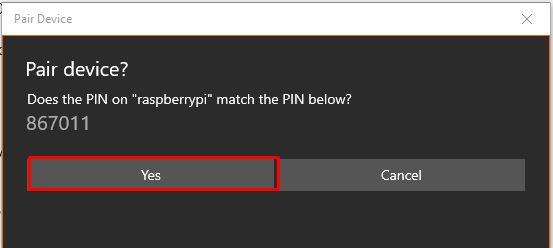
ধাপ 4 : টার্মিনালে এবং অন্য ডিভাইস থেকে পেয়ারিং রিকোয়েস্ট গ্রহণ করার পর, সংযোগ সফল ডায়ালগ বক্সটি পর্দায় উপস্থিত হবে যে ডিভাইসগুলি সফলভাবে জোড়া হয়েছে; ক্লিক ঠিক আছে এখানে:
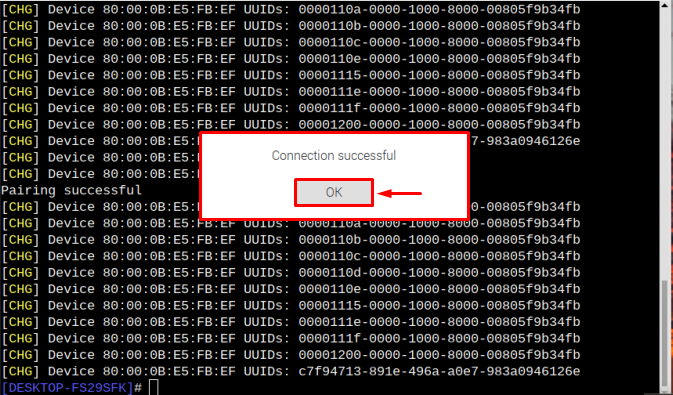
এবং এই দুটি ডিভাইসের মধ্যে সমস্ত ব্লুটুথ সংযোগ সফলভাবে সেট আপ করা হয়েছে।
বিঃদ্রঃ: ব্লুটুথ ডিভাইস আপনার মোবাইল ফোন, স্পিকার, কীবোর্ড, মাউস বা গেম কন্ট্রোলার হতে পারে। উপরের পদ্ধতিগুলির মাধ্যমে সমস্ত ডিভাইস সহজেই সেট আপ করা যেতে পারে।
উপসংহার
আপনি GUI এবং টার্মিনালের মাধ্যমে রাস্পবেরি পাইতে ব্লুটুথ সেট আপ করতে পারেন। GUI-এর জন্য, ব্যবহারকারীদের স্ক্রিনের ডানদিকে ব্লুটুথ আইকনে ক্লিক করতে হবে তারপর পছন্দসই ডিভাইসটি যোগ করুন এবং এটির সাথে সংযোগ করুন। টার্মিনালের জন্য, ব্যবহার করুন bluetoothctl এজেন্ট নিবন্ধন আদেশ. তারপর সঙ্গে স্ক্যান করুন কমান্ড, উপলব্ধ ডিভাইস স্ক্যান করুন। এর পরে, আপনি ডিভাইসের ঠিকানা সহ ব্যবহার করতে পারেন জোড়া ব্লুটুথের মাধ্যমে রাস্পবেরির সাথে এটি সংযোগ করার জন্য কমান্ড।